Excel(エクセル)の表を基にグラフを作成する方法です。
ここではウィザードを使った最も基本的な棒グラフの作り方を例に紹介します。
ウィザードを使って棒グラフ作成
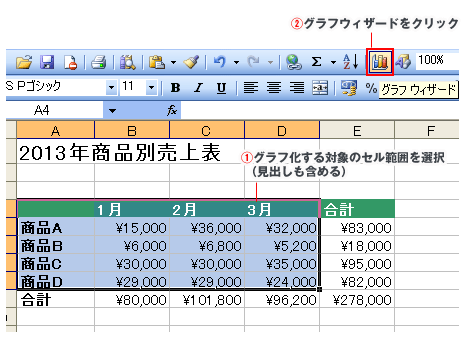
グラフ化したいデータを含むセルを選択。
ツールバーの[グラフウィザード]をクリックします。
ここからはウィザードに従って操作していくだけです。
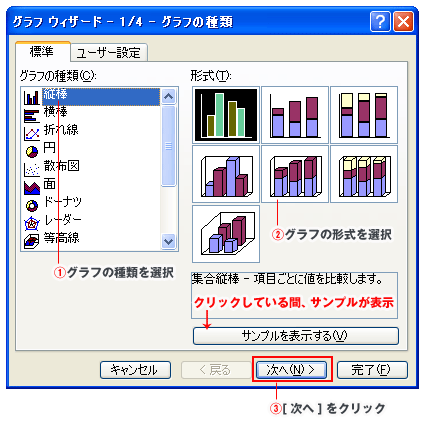
種類(縦棒・横棒・円など)を選択。
形式(立体・平面など)を選択。
[次へ]をクリック。
[サンプルを表示する]ボタンは押している間、プレビューを表示できます。
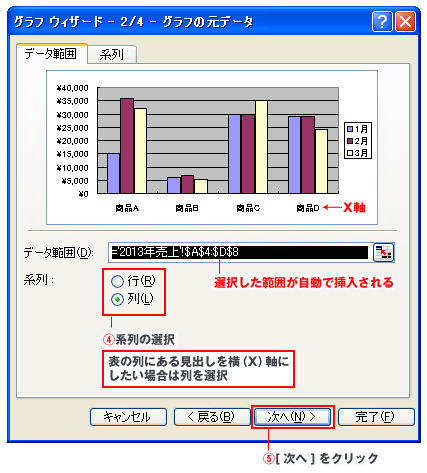
ここで[データ範囲]が最初に選択したセル範囲と一致している事を確認します。
次に、データ系列(グラフの横軸(X軸)にしたい方)を選択します。
※図の場合は、表の「商品名」を横軸にしたい為、列を選択
※図の場合は、表の「商品名」を横軸にしたい為、列を選択
[次へ]をクリック。
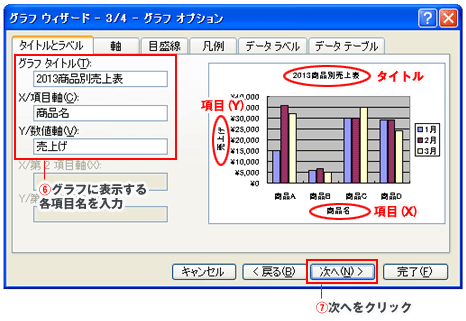
グラフに表示する各項目名(タイトル・X軸・Y軸)を入力します。
[次へ]をクリック。

グラフを作成する場所(新しいシートか表と同じシート内か)を選択。
最後に完了ボタンをクリック。
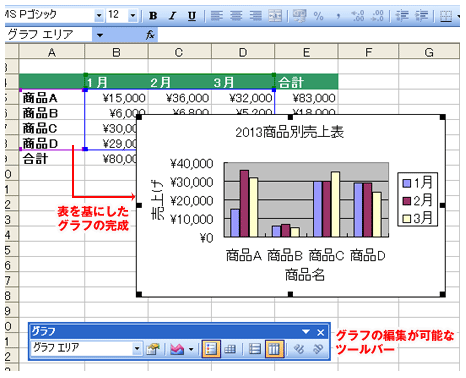
表のデータを基にした棒グラフの完成です。
若干複雑に感じるグラフも手順さえ覚えてしまえばとても簡単です。
細かい編集・設定方法についてはこの後順を追って解説していきます。

